Как установить программу касперского на второй компьютер. Как правильно установить и настроить Антивирус Касперского? Пошаговая инструкция
Одним из основных компонентов правильного функционирования любого компьютера сегодня является антивирусное программное обеспечение. На рынке существует масса продуктов, позволяющих в разной степени защитить устройство от вредоносного кода. Ранее я уже рассказывал о преимуществах и недостатках самых популярных соответствующих приложений. В статье далее поделюсь информацией про антивирус Касперского – как установить, загрузить, активировать и прочими ключевыми моментами.
Общая информация
Специалисты в области безопасности компьютера рекомендуют останавливать свой выбор на приложениях, которые максимально подходят под требования пользователей, а также качественно защищают оборудование от действий вредоносных программ. В целом все продукты, действительно справляющиеся со своей работой, платные. Не является исключением и антивирус от Лаборатории Касперского. Именно этот комплекс считается одним из лучших в мире для использования на ноутбуках, ПК, мобильных устройствах и других элементах.
Для загрузки актуальной версии продукта необходимо обратиться к главному сайту программы.
Стоит отметить, что производить данную операцию нужно только из официальных источников, так как на других ресурсах может находиться ПО с некоторыми проблемами или еще хуже – вирусами. Кроме того, это не требует на начальных этапах никаких вложений, так что каждый может воспользоваться случаем установить соответствующее ПО на компьютер бесплатно.

После попадания на главную страницу, юзеры должны отправиться в раздел «Загрузить ». В меню пользователям будет предложено скачивание одного из продуктов. Чтобы стать обладателей пробной версии Anti-Virus или Internet Security, нужно просто выбрать подходящий вариант.

Первый представляет собой антивирус, обладающий всеми необходимыми инструментами для полноценной локальной и минимальной сетевой защиты. Второй же является мощным комплексом с массой встроенных решений, включая родительский контроль и фаервол, защищающий от вирусов, сетевых атак и даже рекламы, постоянно встречающейся в «мировой паутине». Так что именно этот продукт нам и нужен.
Единственное, что может стать препятствием в выборе последнего – стоимость обслуживания. Несмотря на то, что каждому новому пользователю предлагается пробный вариант, он выдается бесплатно на 30 дней. После этого необходимо приобрести соответствующую лицензию. В противном случае его функционал будет значительно ограничен.

После выбора подходящей комплектации утилиты, предлагается три варианта на для различных операционных систем. Нам необходимо для Windows.
Установка
Если после нажатия соответствующей кнопки пользователи выбрали «Запустить », процесс размещения соответствующего ПО в системе начнется автоматически. В противном случае это можно будет сделать позже.

После того, как утилита распакует некоторые важные файлы, перед глазами юзеров появится новое окно.

Нажимаем кнопку «Установить ». Затем необходимо ознакомиться с лицензионным соглашением, подтверждая прочитанное нажатием на «Принять ».

Далее возникнет табличка «Контроль учетных записей ». Нажимаем «Да » и процесс запустится. В зависимости от мощности оборудования, версии продукта и скорости подключения к Интернету, весь процесс может занять от двух минут до десяти. После завершения, установщик покажет соответствующее диалоговое окно.

В связи с тем, что файл установки подходит для любых устройств, его можно смело использовать и на второй компьютер. Единственное различие – необходимо указать другой код лицензии. Но об этом немного позже.

После полного размещения отмечаем галочкой «Запустить… » и нажимаем «Готово ». Закроется окно и начнется запуск приложения.

Активация
Сразу после старта появится сообщение, что в системе нет активации и антивирусные базы сильно устарели.

Далее есть несколько вариантов на выбор. Итак, можно указать пробную версию. Как говорилось выше, она будет действовать на протяжении месяца. Причем, во время этого периода пользователям доступен весь функционал. Для этого нажимаем соответствующую ссылку, а затем «Далее ».
Весь процесс займет всего несколько секунд (опять же зависит от мощности компьютера и скорости Сети).
Если у вас нет подключения к Интернету, проделать вышеописанное не получится. Необходимо воспользоваться другим способом – через файл лицензии. Последний также можно найти на просторах «мировой паутины». Вместе с тем предусмотрен вариант активации по коду без диска. Соответствующие комбинации символов сегодня ежедневно обновляются на различных источниках. Проблема этого способа состоит в том, что разработчик антивирусного приложения постоянно следит за «неправильным» использованием утилиты и блокирует такие ключи. Поэтому их приходится все время менять, что не всегда удобно. Вместе с тем можно попасть и на комбинацию символов, которая открывает весь функционал программы на 1 год. Но такое происходит редко.

О количестве оставшихся дней «нормальной» работы можно узнать, посмотрев рядом с надписью «Лицензия ».
Что ж если вам удалось активировать программу бесплатно на год или любым другим способом, включая пробную 30-дневную версию, далее необходимо перейти к отладке.
Настройка
Первое, что нужно сделать – обновиться. Для этого в главном меню выбираем соответствующую кнопку.
Стоит отметить, что впервые это может занять некоторое время – иногда доходит до получаса.

По окончании процесса лучше всего перезапустить устройство. Только так можно гарантировать, что все компоненты будут работать корректно.
После загрузки системы открываем программу и выбираем «Настройки ». Здесь лучше всего сразу задействовать «Анти-Баннер » и отключить «Безопасные платежи ».

Существуют версии ПО, которое исключает наличие вышеуказанных инструментов – пиратки. Несмотря на то, что они требуют меньше системных ресурсов, иногда использование соответствующих ресурсов может привести к нарушению целостности операционной системы.

Как обычно, видео
Антивирус Касперского представляет собой надежную и мощную программу по борьбе с вредоносным программным обеспечением. Он обеспечит качественную защиту компьютера от различного рода вирусов и программ-шпионов. Пользователю предоставляется возможность , чтобы определиться насколько он Вам подходит.
Сразу же по завершении установки «Касперского» вам будет предложен ввод ключа активации продукта. При отсутствии такового можно бесплатно воспользоваться продолжительностью 30 дней. Программа порадует вас простым и приятным интерфейсом. Как правило, по умолчанию устанавливаются настройки безопасности среднего уровня. При первоначальном запуске программы используются устаревшие вирусные базы, которые вы можете обновить вручную сразу или дождаться последующего автоматического запуска.
Примечание : антивирус касперского яндекс версия 2016 уже доступен для скачивания, благодаря чему можно установить антивирус бесплатно.
Мы настоятельно рекомендуем провести сканирование всех жестких дисков. Такая проверка может занять продолжительное время, но она по-настоящему необходима. В дальнейшем «Касперский» будет самостоятельно следить за безопасностью всей системы в целом, новых скачиваемых файлов и всех подключаемых к ПК съемных носителей. Также программа имеет особые модули по контролю над трафиком IM (все данные мессенджеров), веб-защитой и электронной почтой. Для проверки файловой системы Kaspersky AntiVirus использует как сигнатурный, так и эвристический методы. Благодаря этому он может определить подозрительную активность любой программы, даже отсутствующей в вирусной базе, обеспечивая, таким образом, круглосуточную защиту от новых вирусов и угроз.

Kaspersky antivirus имеет 3 степени защиты: низкая, рекомендуемая, высокая. Выбрать и выставить оптимальный для вас уровень вы можете, зайдя в настройки всех компонентов антивируса. Также «Касперский» позволяет найти слабые места в системе, так вы сможете сделать свой ПК менее уязвимым для вирусных атак. Более того антивирус поможет устранить последствия активности, а после заражения – восстановить систему (для лечения компьютера после вирусной атаки ещё можно воспользоваться , она пригодится на случай если касперский не помог или у него закончилась лицензия).
Итак, если вы ищете качественный способ обезопасить свой компьютер от вирусов, обратите внимание именно на «Антивирус Касперского». Скачать, а потом установить антивирус касперского бесплатно можно благодаря нашему сайту (ссылка на программу внизу статьи).
Вы можете настроить удобный именно для вас вариант обезвреживания угроз, принимая решения самостоятельно или предоставив эту возможность компьютеру. К недостаткам данной программы можно отнести несколько «суховатый» интерфейс.
Если Вы не знаете как продлить антивирус касперского бесплатно, то напишите об этом в комментариях, мы постараемся привести легальный способ на сайте.
Скачиваем антивирус Касперского
Открываем любой браузер интернета и заходим на сайт Касперского, можете воспользоваться моей ссылкой:
Открылся официальный сайт Касперского, переходим на вкладку Скачать и выбираем Для дома: пробные версии.
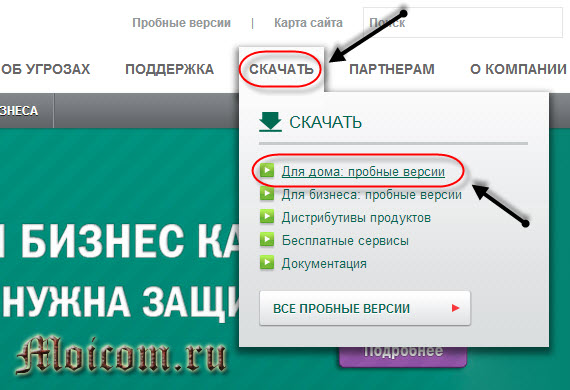
Далее переходим к нужному продукту и нажимаем на зеленую кнопку . Я воспользуюсь Kaspersky Anti-Virus, вы можете выбрать что-то другое.
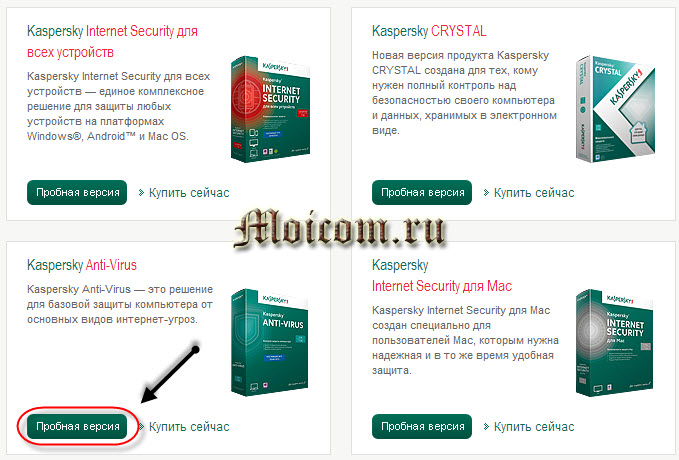
После открывается окно с пробной версией продукта, активировав которую, вы сможете им пользоваться в течении 30 дней, жмем Скачать.

Указываем место на жестком диске и сохраняем файл.
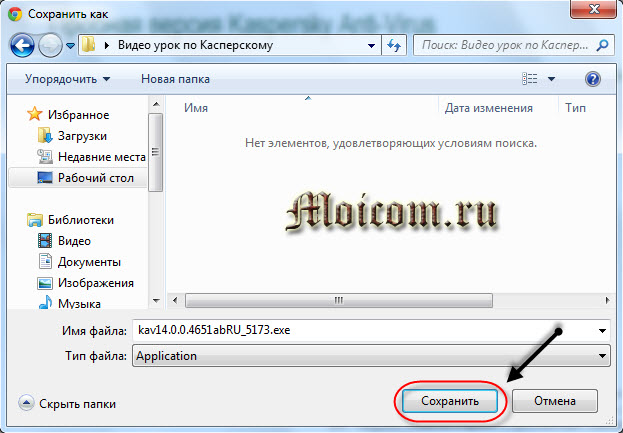
На этом процедура скачивания антивируса завершена.
Kaspersky Internet Security
Я думаю, очевидно, что любой антивирус устанавливают для защиты компьютера от вирусов и все это прекрасно понимают, но вот для нас все они кажутся примерно одинаковыми, что и является частой ошибкой.
Большинство пользователей устанавливают на свой компьютер бесплатные антивирусы, ожидая от них отличного результата, но почему то через некоторое время расстраиваются и удаляют на их взгляд плохие программы, а еще приговаривают, что мол вот разработчики писали в описании к своему приложению мол отлично защищает от вирусов, а сами обманули.
Друзья, пожалуйста, не торопитесь делать такие выводы, речь опять может вернуться к вашей неграмотности и не пониманию ситуации полностью. Давайте вспомним, когда вы устанавливали антивирус прочитали всего несколько первых строчек, где написано хорошо защищаем от вирусов и все. Я уверен, что большинство дальше и читать не стали, пролистали до конца страницы и скачали. А потом начинаете кричать – все плохо, не помогает, удаляю, отстой.
А ведь вирусы попадают к нам из разных источников и каждый антивирус имеет определенные возможности и отдельные сканеры. К примеру, один антивирус может защищать только вашу файловую систему, а второй следит только за тем чтобы вы не поймали вирус пока сидите в интернете. А вот если бы вы внимательно читали описание скачиваемых программ, то ситуация была бы на порядок лучше. Вы заранее знали бы какие направления сможет защитить установленный антивирус.
Тут некоторые скажут, мы совсем ничего в этом не понимаем, так зачем нам тратить время и читать все равно ничего не поймем. Если вы один из таких людей, то я рекомендую читать в два раза больше и внимательнее, потому что если вы ничего не читаете, то соответственно ничего и не знаете.
Если совсем не хотите учиться, то тогда забудьте вообще про свое личное мнение и доверьтесь исключительно профессионалам, посоветуйтесь с близкими людьми, которые хорошо разбираются в данном направлении. В конце концов подпишитесь на мой блог и получайте новые статьи прямо на почту, я не часто пишу, так что это не должно вам надоедать, но полезной информации о «компьютерном мире» вы хапните сполна и это я вам обещаю.
И сегодня я рекомендую установить на компьютер антивирус Kaspersky Internet Security, конечно при условии, что вы готовы платить за свою безопасность, ведь за антивирусы нужно платить, как минимум раз в год. Ну ладно, ладно, как бесплатно скачать антивирус я тоже покажу.

Выбор средств защиты ПК
Бытует мнение, что встроенная защита Windows работает несколько хуже сторонних антивирусных программ. Но основной плюс её в том, что во время функционирования потребляется минимальное количество ресурсов компьютера (память, процессор).
Доверить защиту своего устройства продуктам Microsoft готовы далеко не все владельцы ПК, многие желают использовать проверенный антивирус. Однако при обновлении ОС до версии 10 некоторые установленные ранее помощники по борьбе с вирусами исчезают из-за несовместимости с новой системой.
Если используемый до установки новой ОС, антивирус после перехода на Windows 10 вдруг исчез, следует установить его заново. Если же ОС блокирует установку антивирусов, то они не совместимы с данной версией системы. Сейчас большинство антивирусных программ совместимо с последней версией Windows. Корпорация Майкрософт считает надежными следующих поставщиков программ, обеспечивающих защиту ПК:
- 360 Total Security и Security Essential;
- VIRUSfighter Pro;
- Avast Free Antivirus, Internet Security, Premier;
- Emsisoft Anti-Malware 10;
- NANO Антивирус;
- G Data InternetSecurity, AntiVirus, TotalProtection;
- ESET NOD32 Антивирус, ESET NOD32 Smart Security, ESET NOD32 TITAN, ESET NOD32 Start Pack, ESET NOD32 Smart Security Family;
- Avira Free Antivirus, Avira Antivirus Pro;
- Chili Internet Security;
- Bitdefender Internet Security, Bitdefender Antivirus Plus 2016, Bitdefender Total Security 2016;
- Kaspersky Internet Security 2016, Антивирус Касперского 2016, Kaspersky Total Security 2016.
Повреждён установщик
Если «Касперский» не устанавливается на Windows 7, 8 или 10, возможно, проблема в самом инсталляторе (он повреждён или содержит ошибки). Такое случается, если закачка файла прервалась, и он не до конца загрузился. Но, чаще всего, виноват нелицензионный софт. Платные программы взламывают. Иногда это делают неопытные люди. И в результате получается нерабочий EXE-файл.
- Установите лицензионную утилиту. Она точно не будет «глючить».
- Попробуйте скачать взломанное приложение из другого источника.
Активация продукта Касперский после переустановки системы
После проделанных выше шагов переустановите систему, затем:
-
Скачайте с официального сайта свой продукт, перейдя по адресной ссылке https://www.kaspersky.ru/downloads.









Если код активации не срабатывает
Бывают случаи когда после ввода кода выскакивает такое сообщение «Для введенного кода активации превышено количество активаций». Эту проблему вам поможет решить обращение в службу техподдержки через My Kaspersky, которая сбросит счетчик активаций и только после этого получиться активировать лицензию.
Важно! Сделайте скриншот экрана с ошибкой и сохраните на рабочем столе или в другом удобном месте. Во время обращения в службу техподдержки он вам понадобится.
-
Перейдите в My Kaspersky через адресную строку любого браузера. Также подключите свой продукт к порталу My Kaspersky.



На заметку! Версию своего продукта можно найти, нажатием правой кнопкой мышки на значок антивируса в панели задач, выбрать строку «О программе» и переписать версию.




Сначала вы получите автоматический ответ, который по сути ничем не поможет. Напишите сообщение, о том, что уже пытались выполнить эти действия и они не помогли решить данную проблему. Далее вы получите сообщение о том, что был сброшен счетчик активаций по коду. После этого попробуйте активировать лицензию для своего продукта.
Установка Антивируса Касперского
Скачать установочный пакет антивируса можно на официальном сайте. Переходим на него: kaspersky
Вверху щелкаем по меню «Скачать» и в выпадающем списке выбираем «Дистрибутивы продуктов»:
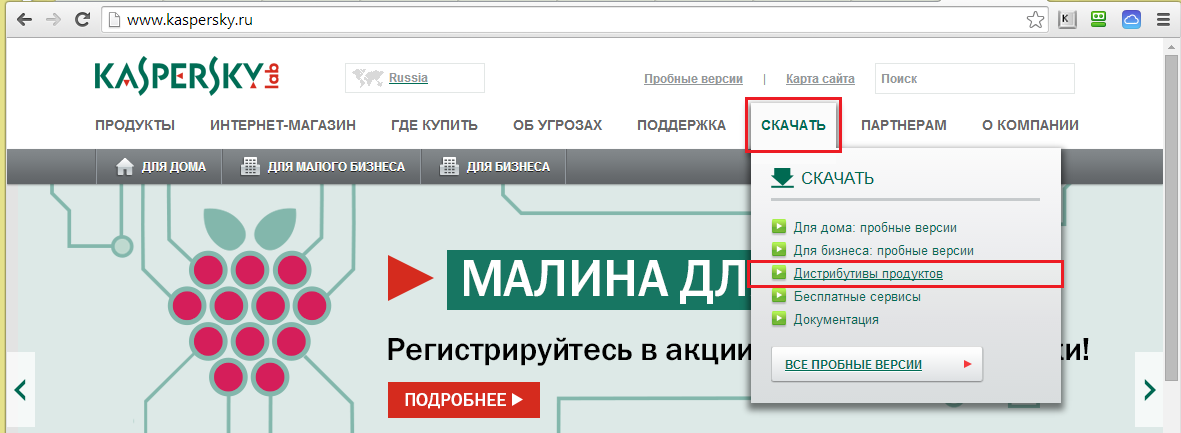
На открывшейся странице будет большой выбор продуктов для скачивания. В данной статье мы рассмотрим простой антивирус Касперского, без дополнительных функций и фаервола (для контроля доступа программ к интернету). Я пользуюсь давно именно такой версией продукта из всех представленных на сайте, и честно скажу – проблем не испытываю никаких вообще. Вероятно, в последующих статьях я затрону и продукт, включающий себя больше функций – Internet Security.
Итак, щелкаем в окне дистрибутивов по ссылке «Kaspersky Anti-Virus»:

В новом окне нажимаем на кнопку «Скачать» напротив продукта самой последней версии (на данный момент – 2014) и с поддержкой нужного нам языка, как я полагаю – это русский 🙂
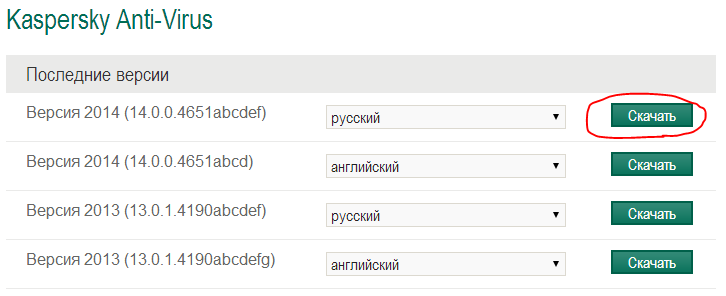
В зависимости от вашего браузера и его настроек, скачивание начнётся автоматически в заданную папку (как правило это «Загрузки» или «Downloads»), либо будет запрос на сохранение файла.
После скачивания вы увидите файл вида: kav14.0.0.4651ru-ru.exe (может отличаться номер версии). Запускам его для начала процесса установки:

Нажимаем «Установить» в первом окне установщика антивируса:
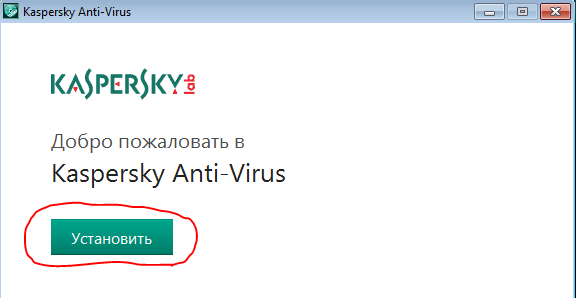
В следующем окне принимаем лицензионное соглашение, нажав «Принять»:
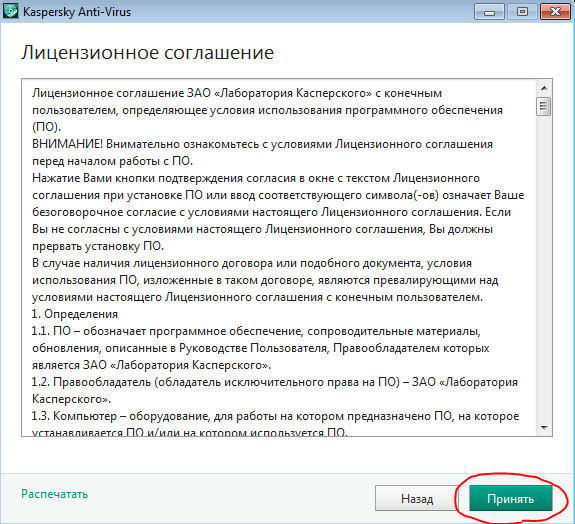
Снова принимаем ещё одно соглашение, нажав кнопку «Принять»:
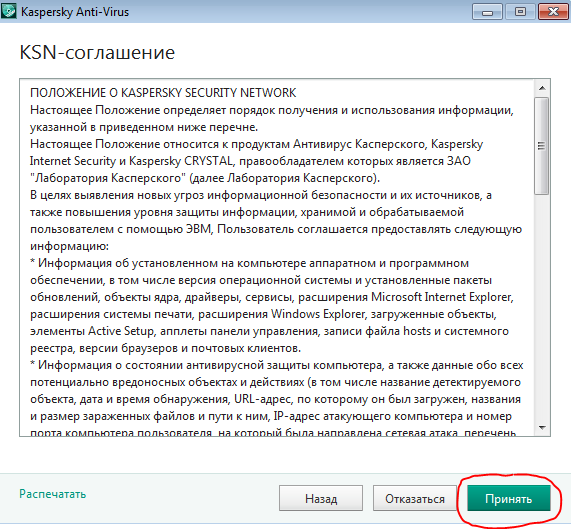
После этого начнётся процесс установки, который займёт около 10 минут и в это время никуда нажимать не придётся 🙂
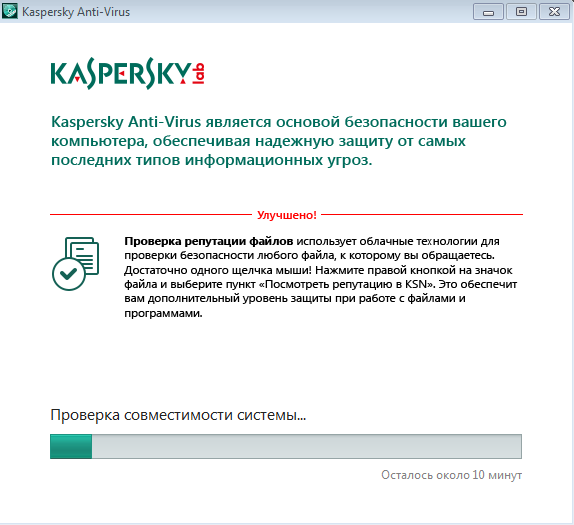
После установки появится последнее окно, где должна стоять галочка «Запустить Kaspersky Anti-Virus». Нажимаем кнопку «Завершить»:
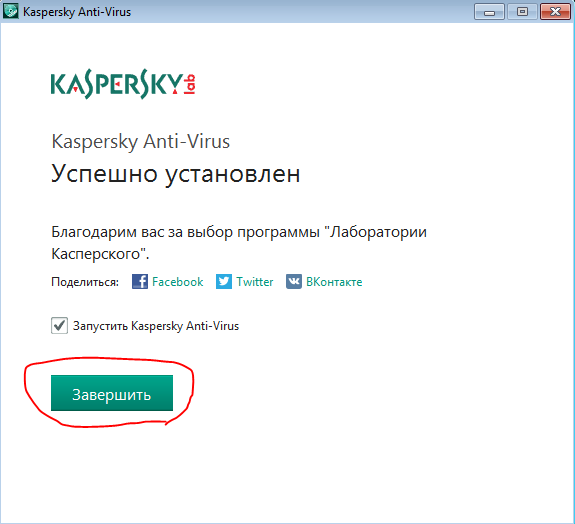
После этого начнёт запускаться антивирус и необходимо будет подождать несколько минут.
После запуска антивируса появится окно «Активация». Если вы не покупали программу и не имеете собственного ключа, то нажимаете кнопку «Активировать пробную версию программы» (необходимо соединение с интернетом!) и антивирус сам подключится к серверу и предоставит вам 30-дневный срок пользования продуктом (в конце статьи рассмотрим что делать после окончания 30 дней):
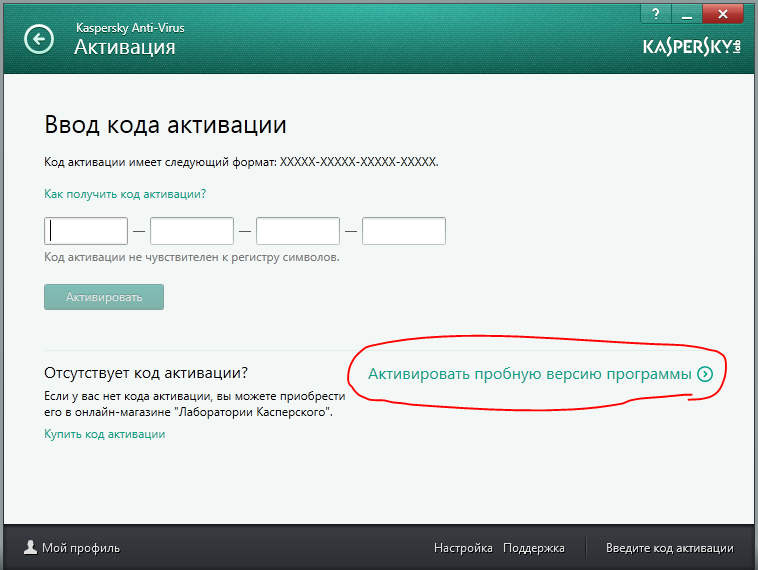
Через несколько секунд активация завершится и появится окно, где нужно нажать кнопку «Завершить»:
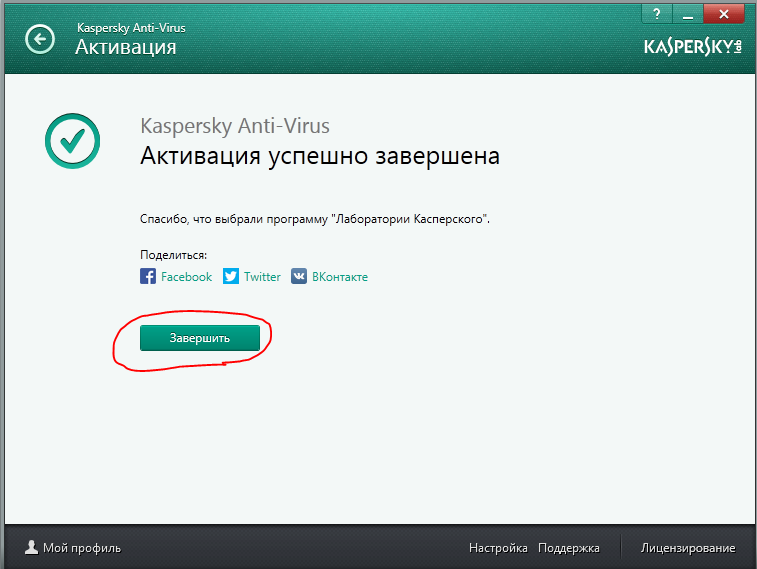
Теперь вы имеете 30 дней для пользования полноценной (никак не урезанной) версией антивируса Касперского. Программа запустится и будет иметь вид как на изображении ниже:
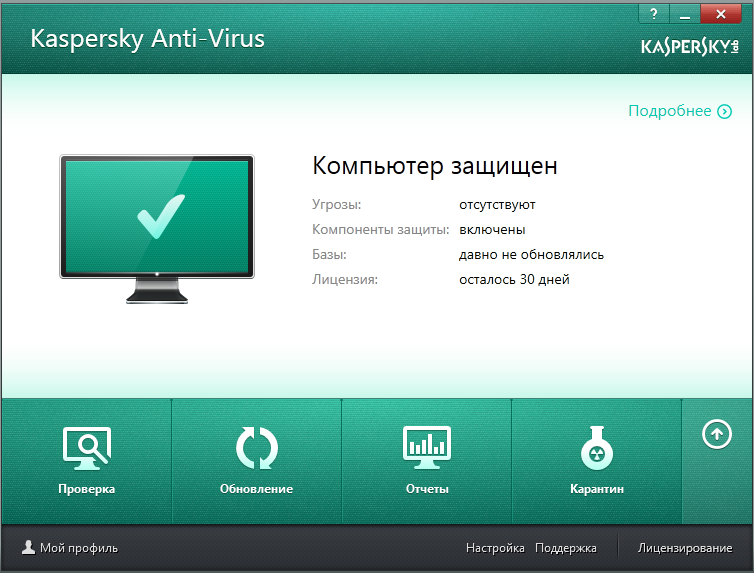
Теперь, в первую очередь, необходимо обновить антивирус. Не забудьте подключиться к интернету 🙂 Из главного окна программы переходим на вкладку «Обновление», щёлкнув по ней мышкой:
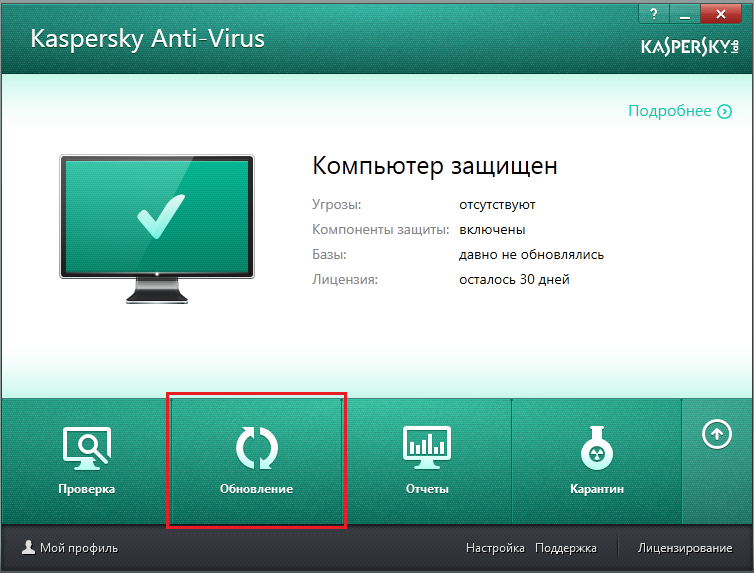
В новом окне нажимаем единственную кнопку «Обновить»:
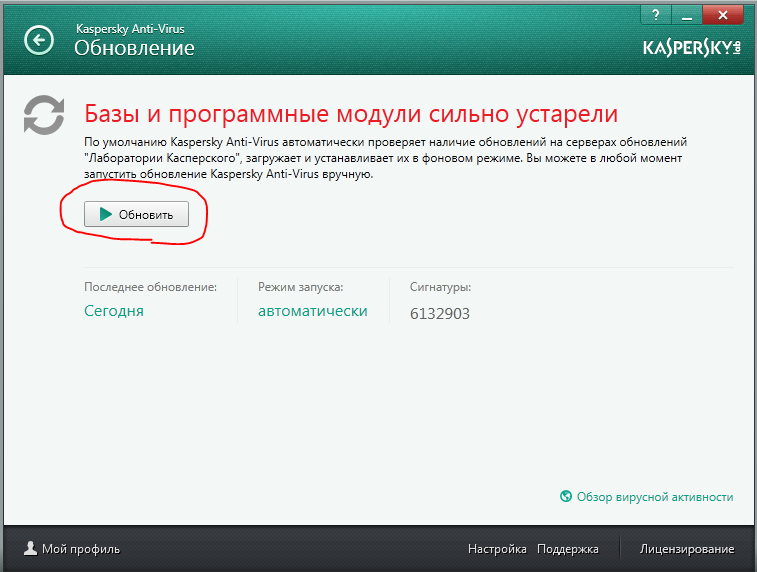
Запустится процесс обновления, который обычно в первый раз занимает около 5-10 минут (очень сильно это зависит от скорости соединения с интернетом).
Даже если по какой-то причине вы не можете на данный момент запустить обновление вручную, Касперский запустит его сам через определённый промежуток времени.
После того как обновление завершится, вы получите сообщение вверху в том же окне «Базы и программные модули актуальны». Чтобы вернуться в главное окно, необходимо нажать кнопку с изображением стрелки назад:
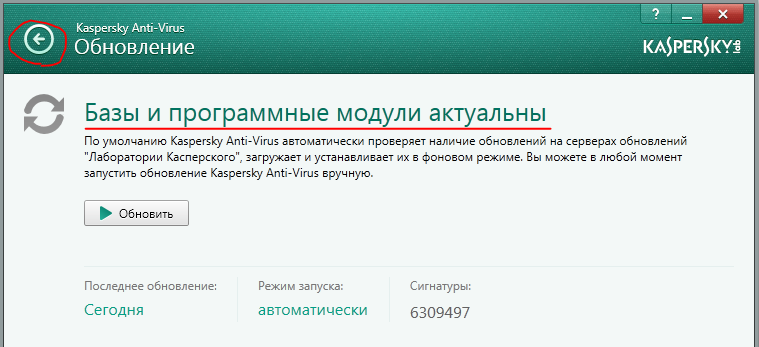
Обратите внимание на то, что в главном окне программы у вас всегда должно быть состояние «Компьютер защищён», как на изображении ниже:
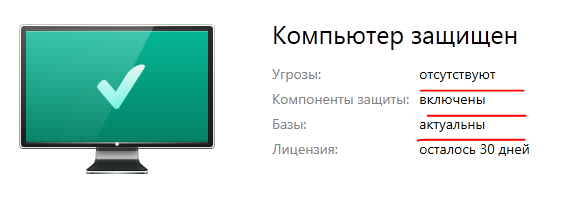
Это значит: отсутствие вирусных угроз, включены все компоненты антивируса, базы недавно обновлены. Что касается строчки «Лицензия», то тут антивирус покажет предупреждение, когда останется около 15 дней до её окончания. О продлении лицензии расскажу в конце статьи, а пока скажу лишь, что ни в коем случае нельзя допускать полного истечения срока лицензии, иначе все компоненты антивируса отключатся!
Теперь перейдём к настройке антивируса на всю мощность.
Какие версии Касперского совместимы с Windows 10?
На сайте разработчика антивируса указаны версии, предназначены для Windows 10:
- Kaspersky Anti-Virus 2017;
- Kaspersky Internet Security 2017;
- Kaspersky Total Security 2017;
- Kaspersky Small Office Security 5.0.
При этом стоит учесть, что если на ПК инсталлирован Kaspersky Internet Security или Kaspersky Anti-Virus 15.0.1.415 с патчем D или версия 15.0.1.415 с патчем С, версия 14.0.0.4651 с патчем J, версия 13.0.1.4190 с патчем M, то после обновления до Windows 10 программа уведомит вас, что нужно скачать и установить совместимую с Windows 10 версию.
ВАЖНО! Совместимая версия продукта установится на компьютер только при установленном обновлении KB3074683 для Windows 10. В противном случае появится ошибка.
После инсталляции программы файлы будут помещены в директорию: «CommonProgramFiles%AVKaspersky Internet Security». Настроить программу можно будет под свои потребности.












